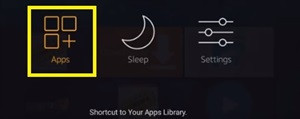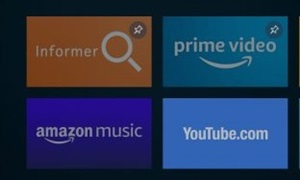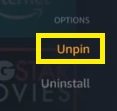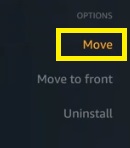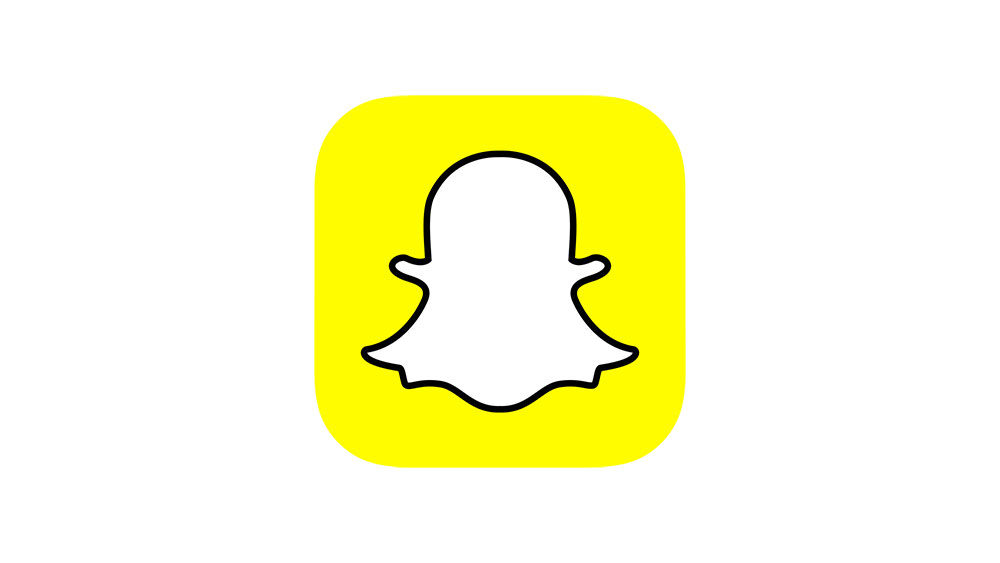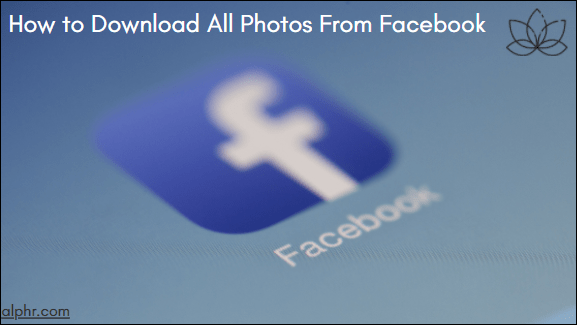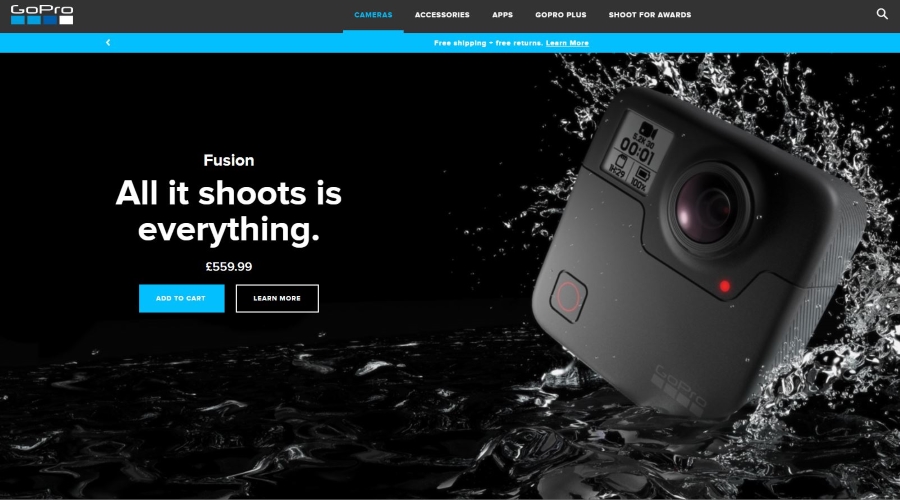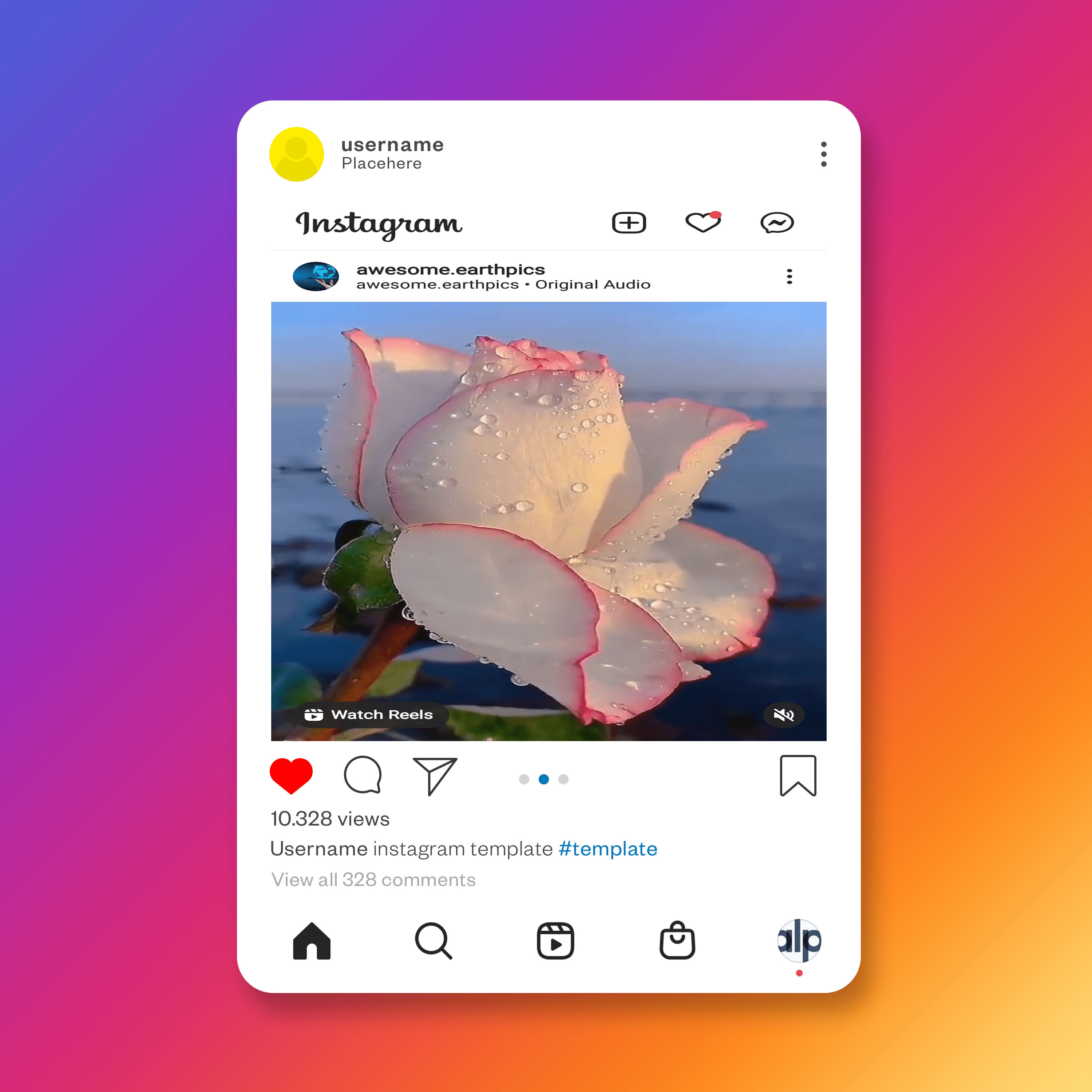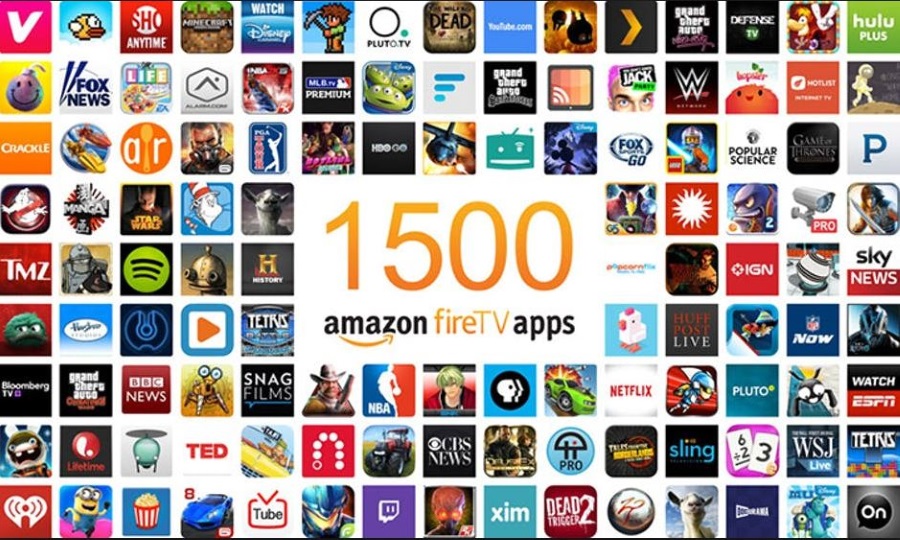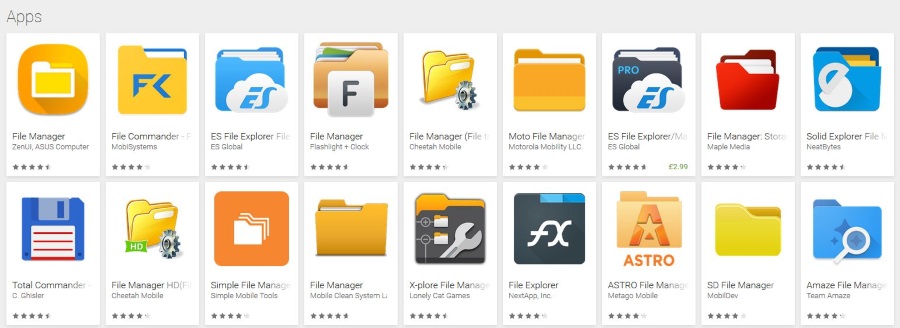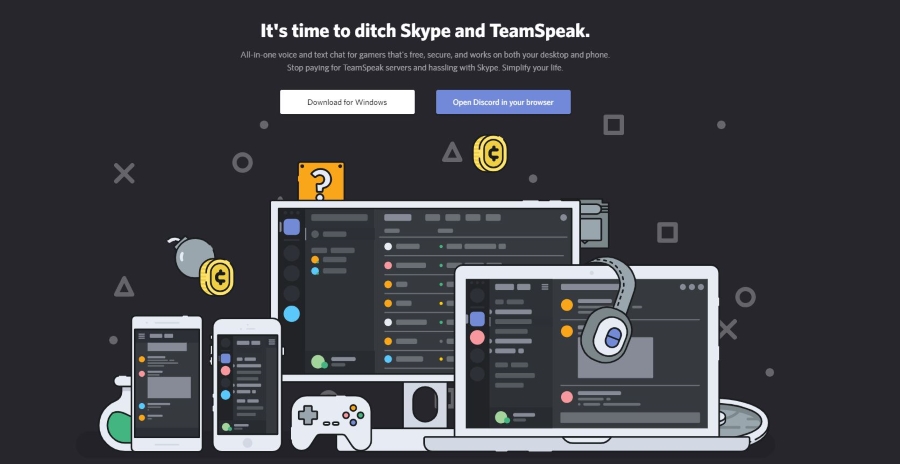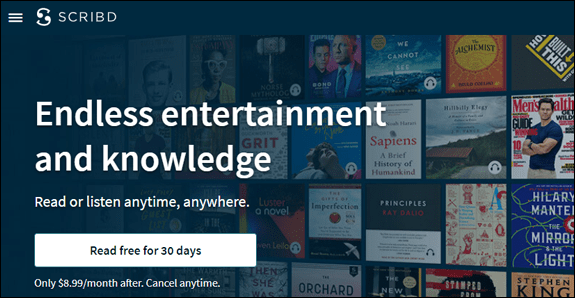După actualizarea recentă Amazon la Fire TV, aranjarea ordinii aplicațiilor a devenit mult mai dificilă. Înainte, puteai să folosești tastele săgeți de pe telecomandă și să schimbi ordinea aplicațiilor tale, plasându-le pe cele mai importante în față, pe cele mai puțin importante, mai departe. Cu toate acestea, acest lucru nu înseamnă că funcția a dispărut complet.

De la noua actualizare, există o altă metodă pe care o puteți folosi pentru a schimba ordinea aplicațiilor de pe Fire TV. Acest articol vă va explica cum să faceți acest lucru.
Fixarea aplicațiilor în față
Dacă doriți să aranjați ordinea aplicațiilor pe Fire TV sau Firestick, puteți face acest lucru doar fixând aplicațiile în față.
Acest lucru înseamnă în esență că puteți alege orice aplicație din lista de aplicații și o puteți pune pe primul loc. Aplicațiile fixate vor apărea mai întâi atât pe ecranul de pornire Firestick, cât și în meniul aplicației.
Să vedem cum poți fixa pictogramele aplicației:
- Deschideți ecranul de pornire Fire TV.
- Apăsați și mențineți apăsat butonul „Acasă” până când apare meniul.
- Selectați butonul „Aplicații”. Aceasta vă va duce la „Meniul Aplicații și canale”.
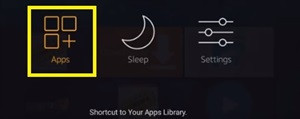
Alternativ, puteți derula în jos ecranul de pornire până când ajungeți la secțiunea „Aplicațiile și canalele dvs.”, apoi derulați spre dreapta până când ajungeți la butonul „Vedeți tot”. Faceți clic pe el și veți ajunge și în meniul aplicației.

- Evidențiați pictograma aplicației pe care doriți să o mutați pe primul loc (nu o selectați).
- Faceți clic pe butonul „Opțiuni” de pe telecomandă.

- Selectați „Fixați în față” din meniul drop-down.

Aranjarea aplicațiilor prin fixare
După ce fixați pictograma în față, aceasta va apărea ca prima aplicație pe ecranul de pornire. Data viitoare când urmați acest proces pentru o altă aplicație, acea aplicație va apărea în fața aplicației fixate anterior. Prin urmare, dacă fixați mai întâi aplicația „Netflix”, apoi „Pluto TV”, va apărea mai întâi aplicația „Pluto TV”, iar pictograma „Netflix” va sta lângă ea.
Trebuie să țineți cont de această ordine odată ce decideți să vă organizați pictogramele aplicației. Acest lucru înseamnă în esență că trebuie să fixați aplicațiile relevante în sens invers. Fixați cele mai importante aplicații ultimele, astfel încât acestea să apară primele pe ecran.
Odată ce aranjați comanda într-un mod care vi se potrivește, nu veți putea schimba poziția pictogramelor individuale ale aplicației. În schimb, va trebui să faceți fixarea din nou. Acest lucru poate fi frustrant dacă obțineți o nouă aplicație și doriți să o plasați undeva la mijloc, de exemplu.
Cum să rearanjați din nou aplicațiile
Dacă nu sunteți mulțumit de ordinea aplicațiilor dvs. sau doriți să adăugați pictograme descărcate recent mai aproape de partea de sus, va trebui să anulați fixarea tuturor aplicațiilor și să începeți să le comandați de la zero.
Pentru a anula fixarea pictogramei aplicației, procedați în felul următor:
- Urmați pașii de mai sus pentru a intra în biblioteca de aplicații.
- Evidențiați aplicația fixată.
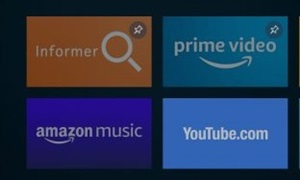
- Apăsați pe „Opțiuni” de pe telecomandă.
- Selectați „Anulați fixarea” din meniul drop-down.
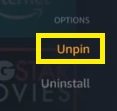
Aceasta va elimina pictograma aplicației din ordinea fixată. Dacă doriți să-l returnați în față, ar trebui doar să îl fixați înapoi. Cu toate acestea, se va muta pe primul loc în comanda aplicației.
Prin urmare, pentru a rearanja complet ordinea aplicațiilor, va trebui mai întâi să anulați fixarea tuturor aplicațiilor. Apoi, fixați-le în ordinea în care doriți să apară pe prima pagină, începând de la ultima până la prima. Nu uitați să lăsați cea mai importantă pictogramă ultima.
Dar ce se întâmplă dacă Firestick-ul tău nu s-a actualizat?
Dacă cumva Firestick-ul tău rămâne în versiunea anterioară (se poate întâmpla), există o metodă mult mai ușoară de a-ți aranja aplicațiile.
Accesați biblioteca de aplicații urmând aceleași metode descrise în secțiunea anterioară, apoi continuați cu acești pași:
- Evidențiați aplicația pe care doriți să o mutați.
- Apăsați pe „Opțiuni” de pe telecomandă.
- Alegeți „Mutați” din meniul derulant.
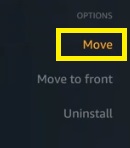
- Utilizați tastele săgeți ale telecomenzii pentru a muta aplicația în bibliotecă.
- Apăsați pe „Selectați” de pe telecomandă după ce ajungeți la noul loc ideal pentru pictogramă.
În acest fel, puteți muta manual orice pictogramă a aplicației în jurul ecranului. Când descărcați o nouă aplicație, o puteți plasa mai departe în partea de sus, fără a fi nevoie să anulați mai întâi toate pictogramele și să începeți din nou procesul epuizant de fixare.
Nu există nicio explicație cu privire la motivul pentru care această opțiune a fost eliminată din noua actualizare, așa că există speranță că va fi returnată în curând.
Așteptați cu răbdare noua actualizare
În prezent, nu există o modalitate mai ușoară de a reordona aplicațiile de pe Fire TV și/sau Firestick.
În viitor, ar putea exista o nouă actualizare care va returna opțiunea „mutare” din versiunea anterioară. Este mult mai ușor să mutați liber aplicațiile pe acel anumit ecran. Dar până atunci, nu poți folosi decât răbdarea și abilitățile de organizare folosind metoda „Pin to Front”.
Crezi că această metodă de organizare a aplicațiilor este mai bună sau mai rea? Știți vreo modalitate mai ușoară de a le sorta? Dacă da, vă rugăm să lăsați un comentariu în secțiunea de mai jos pentru a ajuta alți utilizatori.